- 软件大小:38.1MB
- 软件语言:简体中文
- 软件类型:国外软件
- 软件类别:文件管理
- 更新时间:2019-01-31
- 软件授权:免费版
- 官方网站:https://www.goodsync.com/
- 运行环境:XP/Win7/Win8/Win10
- 标签:文件备份 文件同步工具
236KB/简体中文/7.5
582MB/简体中文/6
KLS Backup Professional 2019 v10.0.2.1 绿色中文版
58.8MB/简体中文/7.5
6.62MB/简体中文/7.5
1.7MB/简体中文/7.5
GoodSync10专业破解版是一款非常专业的文件同步备份软件,它提供了真实可信的双向同步功能,并且能够防止文件被简单删除或数据丢失。而且这款软件还能够游走于你的台式电脑、笔记本电脑、外部驱动器之间自动进行同步。总之功能非常的多了,因此小编准备了这款破解版,教程如下,有需要的赶紧来下载吧!
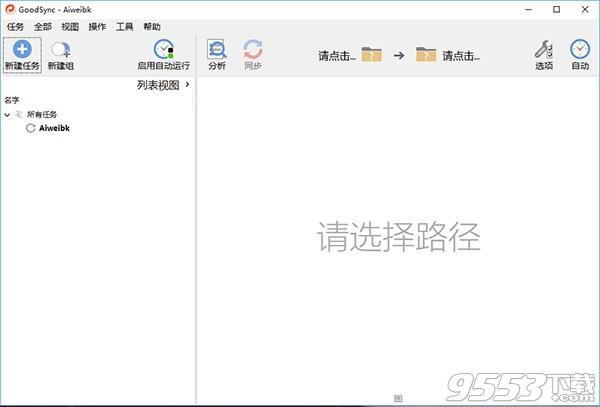
1、下载安装包,解压缩并运行安装,选择中文简体


2、默认勾选第一个即可,点击下一步
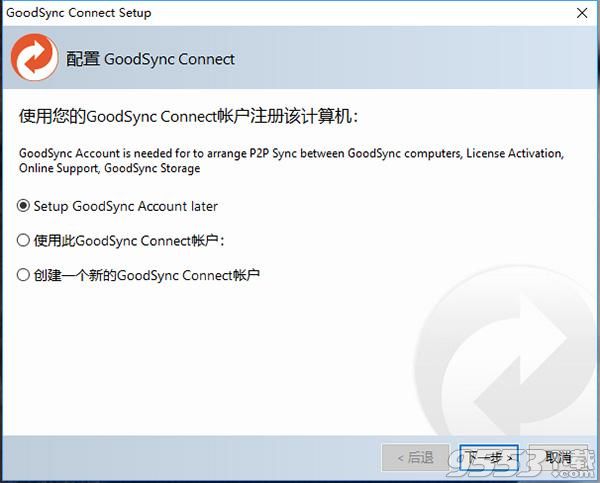
3、点击应用
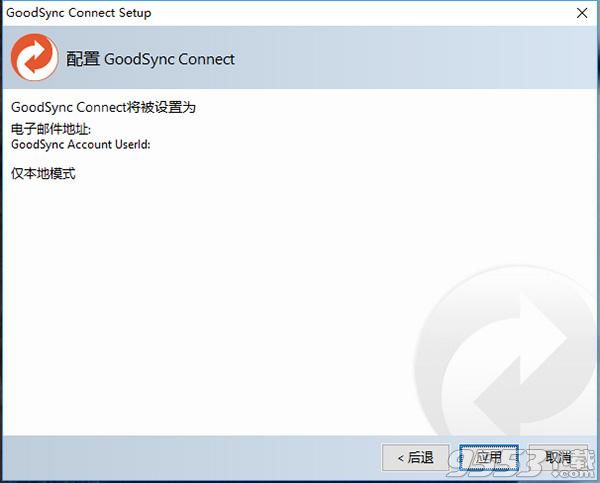
4、会出现提示已经安装成功,点击No不要运行软件

5、将fix-gsync-v10.exe复制到软件安装目录下,右键以管理员身份运行(窗口会一闪而过,无需理睬)
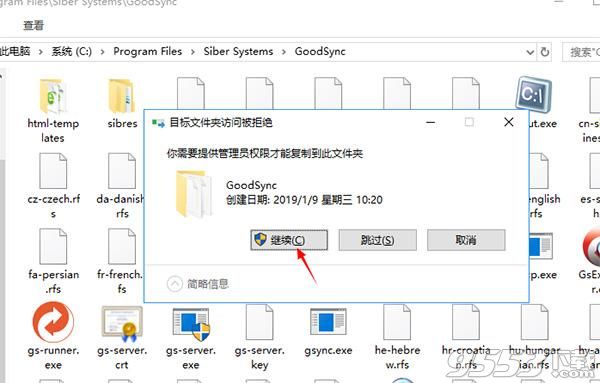
6、双击UserReg.reg文件,导入注册表
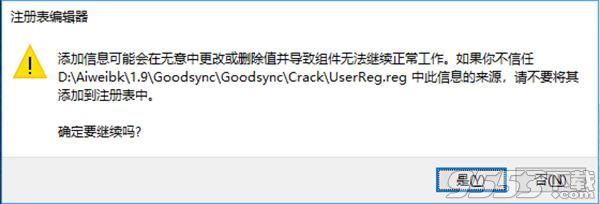
7、导入成功,点击确定即可

8、已经注册成功,可以免费无限制的使用了

1、操作和更改报告的日志
在树上报告所有更改,并进行文件修改。GoodSync执行的所有文件操作都会记录到日志文件和屏幕上。可以使用更改报告进行跟踪和分析。
2、修复访问被拒绝的错误
GoodSync的一部分始终以提升模式运行,因此它处理文件操作,否则会导致访问被拒绝错误并需要用户帐户控制提升。
3、复制符号链接或向下钻取
符号链接可以复制为链接(按原样复制)或指向它们的文件。
4、自动冲突解决
自动解决数据版本之间发生的冲突,保护获胜方,同时还保存覆盖版本。
5、通过MD5验证文件复制
可以通过MD5校验和比较文件或比较整个文件正文以确保正确复制。
6、自动重新连接远程文件夹
如果远程文件夹在分析或同步期间丢失连接,则会自动重新连接远程文件夹。
7、非保留文件系统的文件模式时间转换
对于在复制时不保留文件修改时间的文件系统,实现了一种新颖的时间转换技术,使模拟时间看起来可以通过复制操作保留。
8、检测并修复时间偏移
当文件数量的修改时间相同整数小时时,可以在不复制文件的情况下纠正文件修改时间。
9、复制扩展属性
GoodSync复制用于在Mac上存储自定义图标的文件的扩展属性。
10、并行线程
您可以在多个线程中运行同步,并行工作以实现更快的文件传输速度。
11、排除和包含过滤器
可以根据名称模式,大小,模式时间从同步中排除文件。
12、可移动驱动器的可移植路径
您可以指定以卷名开头的文件夹路径,以便无论使用何种磁盘字母都可以找到您的卷。
步骤 1: 点击两侧 浏览 按钮以选定需要同步的双方文件夹。

步骤 2: 点击 分析 按钮GoodSync将计算出需要同步的文件并列示出来。
步骤 3: 当同步文件准备就绪之后,点击 同步 按钮。
你的文件已经同步完毕!是的,就是这么容易!
自动设置 -- 一次设置,永久省事!
这里有多种自动设置的方案可供你选择。你只需根据你的想法和时间安排设置好同步任务,仅此一次,以后GoodSync将按照你的要求自动进行文件同步。 步骤 1: 选择 任务 >> 选项,即可打开选项设置界面。
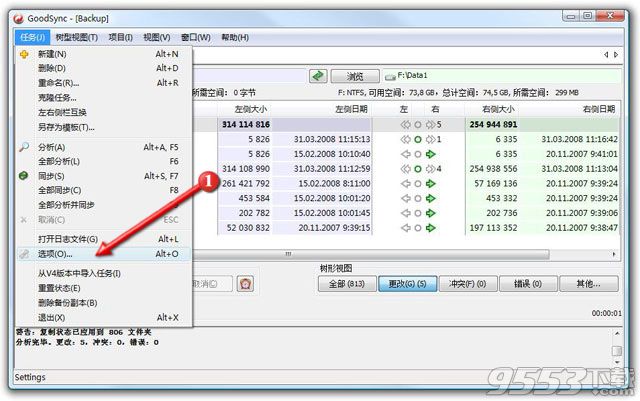
步骤 2: 点击 "自动" 标签即可选择你所需要的自动操作功能。
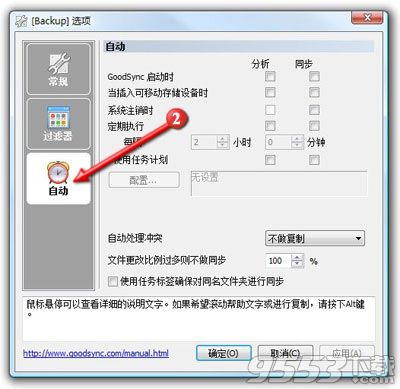
GoodSync 现在将根据你指定的设置进行文件自动同步。
首先新建一个任务
步骤 1: 启动 GoodSync 之后,选择 任务 >> 新建.

步骤 2: 为你的新任务指定一个名字,然后点 确定按钮。

步骤 3: 现在即可回到上述 基本设置 中进行文件同步了。
通过 GoodSync 进行备份
GoodSync 不但是一个优秀的同步程序,同时也是一个广受欢迎的备份工具。通过 GoodSync 进行备份,可以保障你所有的重要文件,尤其是在面对诸如突然断电、计算 机崩溃、黑客工具等意外事件的时候更显重要。 步骤 1: 选择 任务 >> 选项,即可打开选项设置界面。
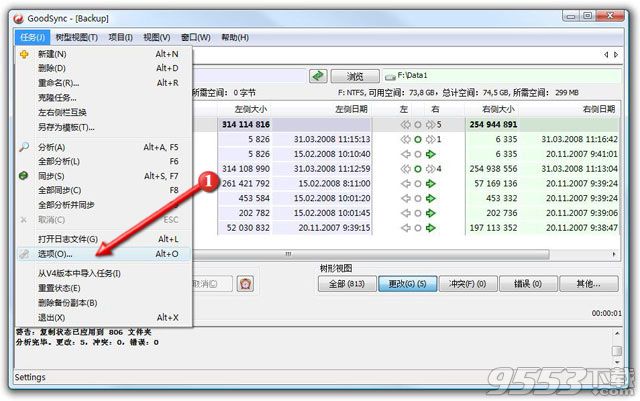
步骤 2: 在任务选项的常规设置中下拉选择 单向...及相应的备份方向。例如:如果打算将文件夹C:p 中的内容备份到C:Program Files中,你可以选择 单向左往右
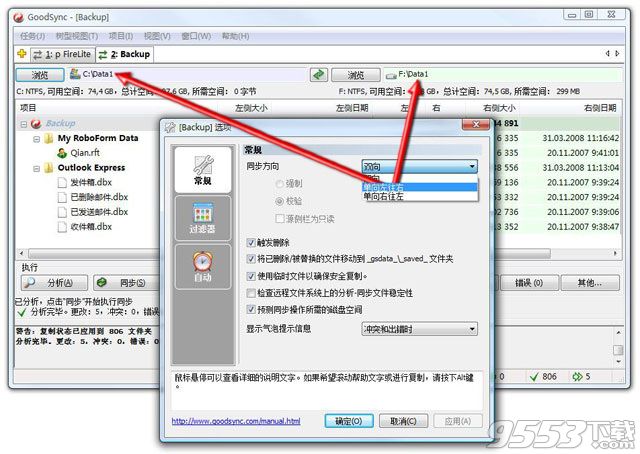
步骤 3: 现在即可回到上述 基本设置 中进行文件备份了。
1、如何创建同步作业?
答:这很简单:
1)单击作业 - >新建,然后输入此作业的名称。
选择同步(双向)或备份(单向)作业类型。
2)在窗口的左侧单击“浏览”按钮,然后选择要同步的左侧文件夹。(对于备份作业:要备份的文件夹FROM)。
3)在右侧单击“浏览”按钮,然后选择要与其同步的正确文件夹。(对于备份作业:要备份的文件夹TO)。
4)单击屏幕底部的“分析”按钮,这将显示文件如何同步的预览。
5)单击“同步”按钮以完成该过程。
2、可以同步哪种类型的数据?
答:存储在文件中的任何数据都可以同步。
但GoodSync只同步整个文件,但它不会查看文件内部。
3、那么GoodSync如何决定文件是否已更改且必须同步?
答:如果文件修改时间或其大小已更改,则GoodSync假定文件已更改。
GoodSync将找到的更改从找到它们的文件夹传播到作业另一侧的文件夹。
1、许可证:固定许可证更改通知每22小时发出一次,即使没有任何更改。
2、许可证:从Mediator ver 11样式激活时,在写入许可证之前删除加密的服务器数据。
3、为它们创建文件服务器和企业工作站自动更新和许可证的实际安装程序。
4、卸载:少等待卸载后的浏览器,这样就不会阻止卸载完成。
5、帐户设置:显示“是/否”服务文件选项,以更好地解释“否”选项。
6、存储:实施存储许可和激活。
7、帐户UI:添加了合并帐户。